00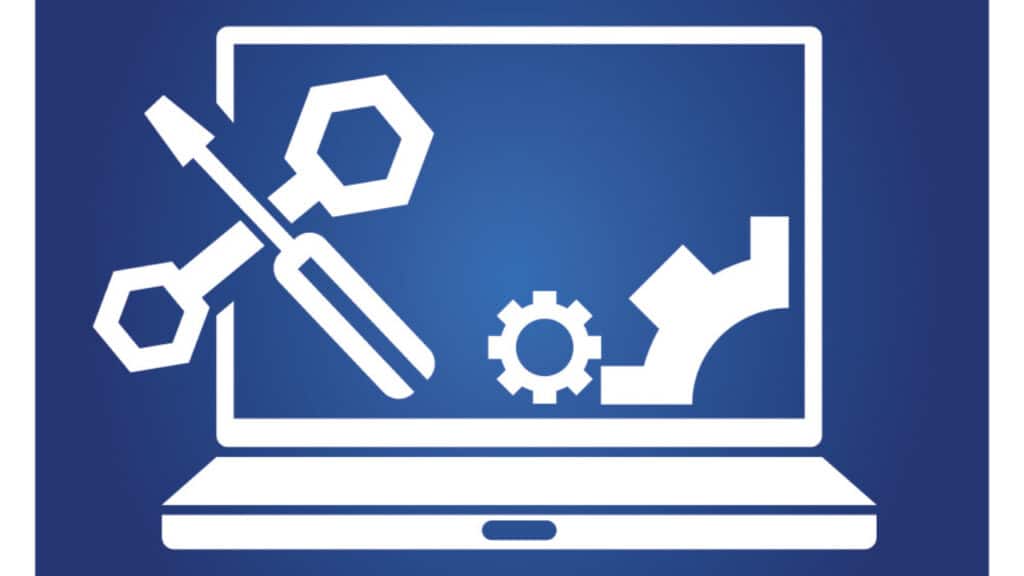
तुम्हाला Windows 10 च्या ऑपरेशनमध्ये समस्या आहेत का? ही अंतर्गत समस्या किंवा काही प्रकारच्या मालवेअरमुळे झालेली चुकीची कॉन्फिगरेशन असली तरी काही फरक पडत नाही, कोणत्याही परिस्थितीत आम्ही समान उपायांचा अवलंब करू. या लेखात आम्ही काय आहेत याचे विश्लेषण करतो विंडोज 10 दुरुस्त करण्यासाठी सर्वोत्तम साधने. आणि ते सर्व विनामूल्य आहेत.
जगातील सर्वात जास्त वापरल्या जाणार्या ऑपरेटिंग सिस्टीमचे मोठे फायदे आहेत, परंतु काही तोटे देखील आहेत. नंतरच्यापैकी, हे नमूद केले पाहिजे की हे हॅकर्सचे पहिले लक्ष्य आहे; दुसरीकडे, हे लक्षात ठेवले पाहिजे की हे सतत विकासाचे सॉफ्टवेअर आहे जे प्राप्त होते सुधारणा आणि अद्यतने सतत प्रत्येक वेळी जेव्हा एखादी समस्या नोंदवली जाते, तेव्हा मायक्रोसॉफ्ट त्याचे निराकरण करण्यासाठी कार्य करते.
या प्रकारच्या समस्येला सामोरे जाण्याचे दोन मार्ग आहेत: पहिला म्हणजे काहीही न करणे आणि मायक्रोसॉफ्ट नवीन अद्यतने जारी करण्यासाठी प्रतीक्षा करा ज्यामध्ये आम्हाला आवश्यक असलेले उपाय समाविष्ट आहेत; पुढे जाण्याचा दुसरा मार्ग म्हणजे कार्य करणे आणि खराबींवर उपाय शोधण्याचा प्रयत्न करणे आमच्याकडे असलेल्या साधनांचा वापर करून.

त्यांचा वापर करण्यापूर्वी, आमचे संगणक Windows 10 च्या नवीनतम आवृत्तीसह अद्यतनित केले आहे याची खात्री करणे योग्य आहे. खात्री करण्यासाठी, आम्ही खालील गोष्टी करणे आवश्यक आहे:
- आम्ही कळा दाबतो विंडोज + मी सिस्टम सेटिंग्ज उघडण्यासाठी.
- आम्ही जात आहोत "अद्यतन आणि सुरक्षा".
- मग आम्ही यावर क्लिक करा "विंडोज अपडेट".
- शेवटी, आम्ही संगणक रीस्टार्ट करतो.
एकदा आम्ही सत्यापित केले की आमच्याकडे नवीनतम अद्यतने स्थापित आहेत, ती दुरुस्ती साधने कोणती आहेत ते पाहू या, आम्ही ते कोठे शोधू शकतो आणि ते आम्हाला कशी मदत करू शकतात:
विंडोज ट्रबलशूटर
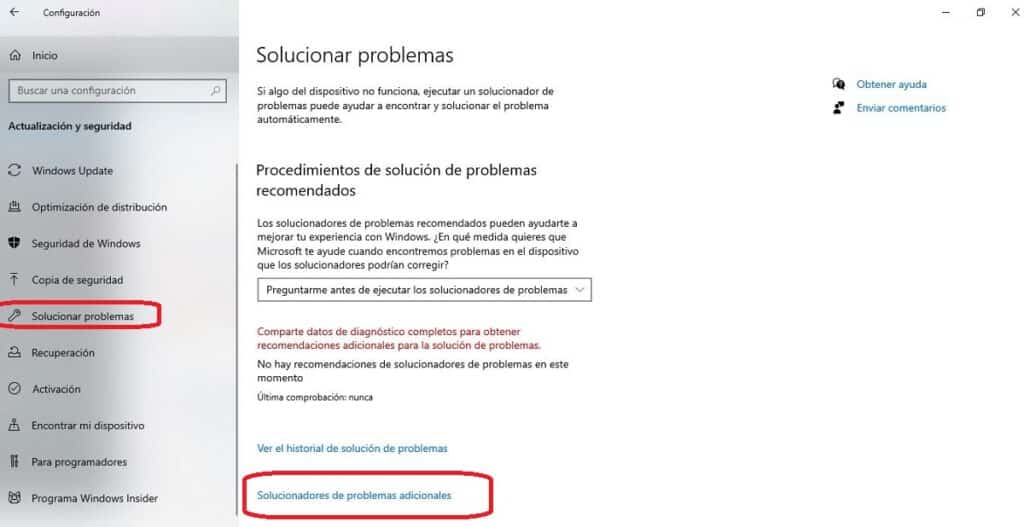
सिस्टीमने स्वतः समाविष्ट केलेल्या समस्या सोडवणाऱ्यासह सूची उघडणे आवश्यक होते. आपोआप समस्या शोधण्यासाठी आणि ती सोडवण्यासाठी "आत" प्रणालीपेक्षा चांगले काय आहे? Windows 10 च्या प्रत्येक घटकाचे स्वतःचे ट्रबलशूटर आहे. त्या सर्वांवर सेटिंग्ज मेनूमधून प्रवेश केला जाऊ शकतो:
- स्टार्ट मेनूमध्ये, चला «सेटिंग्ज».
- पुढील मेनूमध्ये, आम्ही वर क्लिक करतो "अद्यतन आणि सुरक्षा".
- नंतर, डावीकडील सूचीमध्ये, आम्ही निवडा "समस्या सोडविण्यास" डाव्या पॅनेलमध्ये आणि नंतर आत "अतिरिक्त समस्या सोडवणारे."
अशा प्रकारे आम्ही इंटरनेट कनेक्शन, ध्वनी, ब्लूटूथ, कीबोर्ड इत्यादीशी संबंधित, सिस्टममध्ये उपलब्ध असलेल्या सर्व समस्या सोडवणाऱ्यांमध्ये प्रवेश करतो.
या संसाधनाचा विस्तार म्हणून, आम्ही नेहमी डाउनलोड करू शकतो विंडोज सुरक्षा समस्यानिवारक, एक सॉफ्टवेअर जे Microsoft चे देखील आहे आणि जे त्याच्या दुरुस्तीच्या वस्तूंची व्याप्ती सुरक्षा समस्यांपर्यंत वाढवते (फायरवॉल, अँटीव्हायरस इ.).
ड्राइव्हरपॅक सोल्यूशन

Windows ड्रायव्हर्स जुने किंवा चुकीचे असल्यास आमच्या PC चे कार्यप्रदर्शन खरोखरच खराब होऊ शकते. त्यांना सूचित करण्यासाठी एक चांगली पद्धत वापरणे आहे ड्राइव्हरपॅक, सर्वोत्तम Windows 10 दुरुस्ती साधनांपैकी एक ज्याकडे वापरकर्ता वळू शकतो.
हे पूर्णपणे विनामूल्य सॉफ्टवेअर आहे आणि वापरण्यास अतिशय सोपे आहे. फक्त ते डाउनलोड करा, आपल्या संगणकावर स्थापित करा आणि ते सुरू करा. बाकीचे काम आपोआप चालेल. गुंतागुंत न होता.
दुवा: ड्राइव्हरपॅक सोल्यूशन
फिक्सविन 10
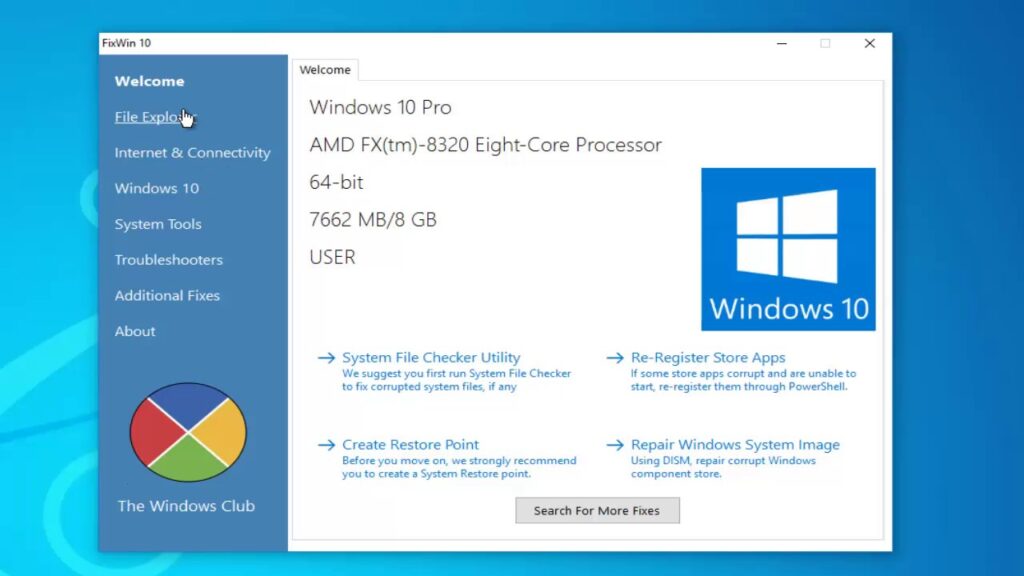
हे एक ऐवजी असामान्य दुरुस्ती साधन आहे: फिक्सविन 10. इतर उपायांच्या संदर्भात मोठा फरक हा आहे की तो आहे एक पोर्टेबल साधन. म्हणजेच, आमच्या संगणकावर ते स्थापित करणे आवश्यक नाही.
FixWin हे एक संसाधन आहे जे Windows 7 लाँच झाल्यापासून अस्तित्वात आहे आणि जे या ऑपरेटिंग सिस्टम आणि त्याच्या नवीन आवृत्त्यांच्या सर्वात सामान्य समस्यांसाठी व्यावहारिक निराकरणे देते. हे सहा थीमॅटिक विभागांमध्ये आयोजित केले आहे आणि आम्हाला एका साध्या क्लिकने असंख्य त्रुटी दुरुस्त करण्याची शक्यता देते.
FixWin 10 वापरण्यापूर्वी दोन गोष्टी जाणून घ्या: साधन फक्त इंग्रजीमध्ये उपलब्ध आहे; दुसरीकडे, ते वापरण्यापूर्वी पुनर्संचयित बिंदू तयार करण्याची शिफारस केली जाते. अशाप्रकारे, आम्ही चालवलेल्या कोणत्याही कृती चांगल्या झाल्या नाहीत, तर आम्ही जिथे सुरुवात केली त्या ठिकाणी परत येऊ शकू.
दुवा: फिक्सविन 10
IOBit ड्रायव्हर बूस्टर

आम्ही Windows 10 दुरुस्त करण्यासाठी अधिक व्यापक मार्गाने साधने शोधत असल्यास, IOBit ड्रायव्हर बूस्टर एक उत्तम पर्याय आहे. विंडोज कंट्रोल्सच्या योग्य कार्याचे पुनरावलोकन आणि पडताळणी करणे आणि आवश्यक वाटल्यास ते अद्यतनित करणे ही त्याची मुख्य कार्ये आहेत.
ड्रायव्हर्स दुरुस्त करण्यासाठी, टूल सुरू करताना आम्हाला तीन मुख्य श्रेणींचा समावेश असलेली स्क्रीन सापडते: अप्रचलित, अद्ययावत आणि क्रियाकलाप केंद्र. तार्किक आहे म्हणून, आपण "अप्रचलित" टॅब प्रविष्ट करणे आवश्यक आहे, जिथे आम्हाला ड्रायव्हर्स अद्यतनित करणे बाकी असल्याचे आढळेल. तेथे आम्ही ते सर्व ब्लॉकमध्ये अपडेट करणे किंवा त्यावर एक-एक करून कृती करणे निवडू शकतो.
दुवा: IOBit ड्रायव्हर बूस्टर
विंडोज रिपेअर टूलबॉक्स
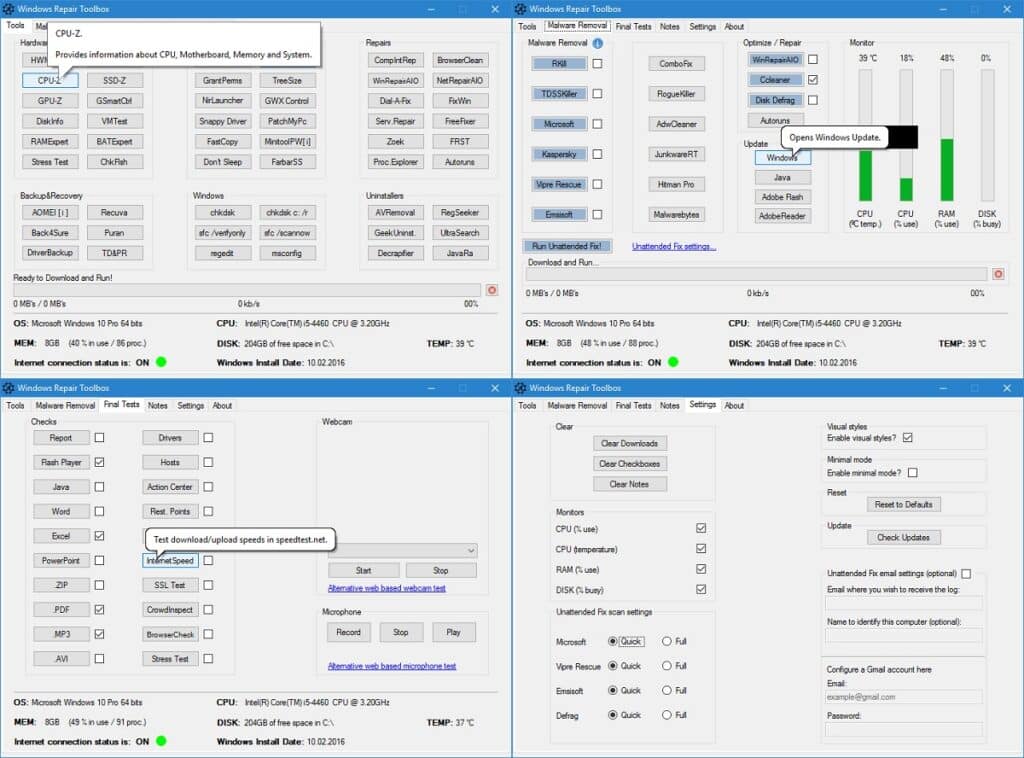
त्याचे नाव हे सूचित करते: विंडोज 10 वापरताना आपल्याला आढळणाऱ्या बहुतांश ऑपरेटिंग समस्यांचे निराकरण करण्यासाठी हे संसाधन एक उत्तम टूलबॉक्स आहे.
च्या होम स्क्रीनवर विंडोज रिपेअर टूलबॉक्स असे अनेक विभाग आहेत ज्यात सर्व प्रकारच्या दुरुस्ती साधनांचे वर्गीकरण केले आहे. सुरुवातीला हे थोडेसे जबरदस्त वाटू शकते, परंतु काही सेकंदांनंतर आपला मार्ग शोधणे आणि आपण जे शोधत आहात ते शोधणे खूप सोपे आहे.
जेव्हा आपण ते वापरण्यास शिकतो, तेव्हा "टूलबॉक्स" सिस्टममधील सर्व प्रकारच्या त्रुटींचे निराकरण करण्यासाठी एक अविभाज्य सहयोगी बनते.
दुवा: विंडोज रिपेअर टूलबॉक्स